Los gif parece que se han puesto de moda últimamente, y no es de extrañar ya que es una manera sencilla y fácil de crear imágenes en movimiento.
Gif son las siglas que responden a Graphics Interchange Format. Se trata de un formato de compresión de imagen.
Podemos encontrar diversas pagina dedicadas a este cometido dentro de la web, pero en este caso vamos a hablar de una aplicación de iOS que nos proporciona una manera sencilla y gratuita para crear los gif de los que hablamos.
Como convertir un video a gif en Mac
Paso 1
Lo primero que debemos hacer es descargarnos la aplicación en nuestro ordenador. La aplicación se llama GifGrabber y podemos encontrarla de manera gratuita en nuestro App Store.
Paso 2
Una vez nos hayamos identificado con nuestro usuario de Apple y la tengamos instalada en nuestro ordenador, es el momento de comenzar con el proceso.
Paso 3
Una vez tengamos descargada la App podemos encontrarla en la zona de aplicaciones de nuestro menú de preferencias de Apple.
Paso 4
Procedemos a abrir la aplicación y lo primero con lo que nos vamos a encontrar es un cuadrado verde con un circulo negro y una pestaña roja.
El recuadro que estaremos viendo en pantalla es el área de nuestro escritorio que la App va a grabar para nuestro gif animado.
Como podemos observar la ventaja de esta aplicación es que puede convertir cualquier elemento que aparezca en nuestra pantalla en un gif. Cualquier formato de video, imágenes, videos desde internet….
El recuadro verde va a grabar exactamente aquello que esté recubriendo.
Podemos adaptar el recuadro a nuestras preferencias. Podemos observar en su esquina superior derecha unas rayitas que nos indican que podemos ajustarlo.
Paso 5
Una vez tengamos ajustado nuestro recuadro y seleccionado aquello que queremos grabar debajo de el, procedemos a iniciar la grabación.
Para comenzar debemos pulsar el botón rojo de Start Capture y en este momento estaremos en proceso de grabación. Se puede grabar hasta 30 segundos.
Para finalizar la grabación, debemos pulsar en el mismo botón.
En cuanto finalicemos la grabación, ya tendremos nuestro gif preparado dentro de la app.
Paso 6
Debemos dirigirnos a la app, y una vez dentro , si pulsamos encima de el, se abrirá y tendremos la opción de seleccionar el tamaño, guardarlo dentro de nuestro ordenador, o crear una Url dentro de la web Gfycat.
Como has podido comprobar es tan sencillo como poner el cuadradito verde allá donde queramos y listo. Ya tenemos nuestro gif.
Te animamos a que si lo pruebas nos dejes un comentario sobre que te ha parecido su uso.
Aquí te mostramos uno de los que hemos hecho nosotros



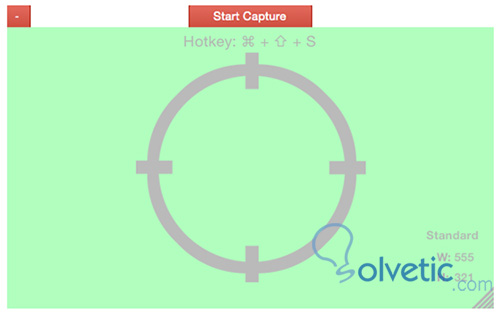
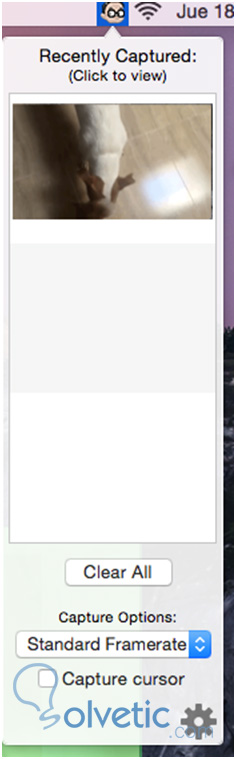
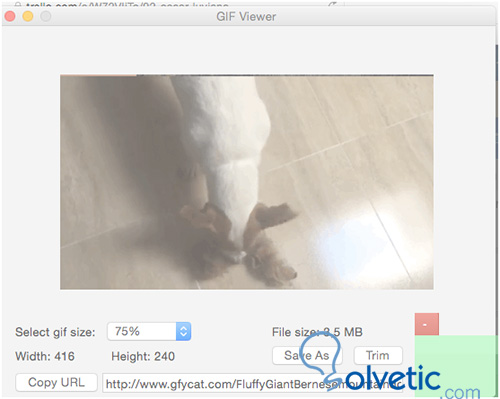




Es Mambetic!!!! http://goo.gl/V8H4BG